Cara Install Debian 6 GUI
1. Lakukan booting dari CD atau DVD Installer Debian 6
2. Pilih Graphical Install
3. Tekan enter
4. Pilih bahasa yang ingin digunakan
5. Klik Continue
6. Pilih lokasi dimana anda berada
7. Klik Continue
8. Pilih American English
9. Klik Continue
10. Karena konfigurasi jaringan secara otomatis gagal maka saya menggunakan dengan cara manual
11. Klik Continue
12. Pilih Configure Network Manually
13. Klik Continue
14. Agar waktu mengecek jaringan tidak kosong, isikan IP Address
sesuai dengan yang diinginkan, bisa menggunakan kelas A, kelas B atau
kelas C, dalam hal ini saya memakai kelas C
15. Isikan Subnetmask dengan mengetikan 255.255.255.0
16. Isikan Gateway dengan mengetikan 192.168.4.1
17. Nameserver sama dengan Gateway jadi bisa diketikan 192.168.4.1
18. Hostname bisa diisi sesuai keinginan, bisa nama agan atau yang lain. Saya memakai RURY
19. Domain Name bisa anda isi dengan domain yang anda miliki, saya memakai domain yeyu7897.blogspot.com
20. Isi Root password sesuai keinginan anda
21. Isi re-enter password to verify dengan password yang sudah diisikan sebelumnya
22. Isi Full name for the new user dengan yang diinginkan, sama dengan Hostname. Saya memakai nama Belajar Komputer dan Jaringan
23. Isi Username for your account dengan yang diinginkan asalkan jangan sama dengan Full name for the new user karena akan terjadi error
24. Isi Choose a password for the new user dengan yang diinginkan, boleh
sama boleh tidak dengan password yang sudah diisikan pada waktu mengisi
password user yang sebelumnya
25. Samakan isi Re-enter password to verify dengan password yang sudah diisikan sebelumnya
26. Pilih Eastern
27. Klik Continue
28. Agar lebih cepat dalam menginstall debian 6 Desktop sebaiknya memilih yang paling atas yaitu Guide use entire disk
29. Klik Continue
30. Jika dalam komputer ada 2 buah harddisk, bisa memilih yang atas
maupun yang bawah karena komputer saya hanya memiliki 1 buah harddisk
jadi tidak ada pilihan
31. Klik Continue
32. Pilih All files in one partition (recomended for new users)
33. Klik Continue
34. Pilih Finish partitioning and write changes to disk
35. Klik Continue
36. Pilih Yes
37. Klik Continue
38. Tunggu proses kira-kira kurang lebih 5 menit
39. Pilih No
40. Klik Continue
41. Klik No
42. Klik Continue
43. Pilih No
44. Klik Continue
45. Centang yang paling atas dan paling bawah
46. Klik Continue
47. Tunggu proses kira-kira kurang lebih 15 menit
48. Klik Yes
49. Klik Continue
50. Klik Continue
51. Tunggu sebentar karena komputer akan restart secara otomatis
51. Pilih yang atas atau biarkan saja dalam waktu 5 detik
52. Tekan enter
53. Pada Password masukkan password user yang sudah diisikan pada waktu menginstall debian 6 Desktop
54. Tekan enter
54. Tekan enter
55. Inillah tampilan Linux Debian 6 Desktop (Squeeze).
SELAMAT MENCOBA....





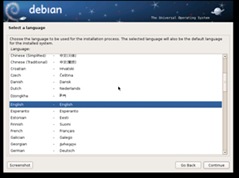
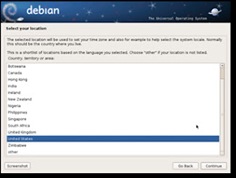

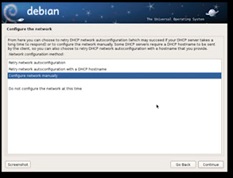
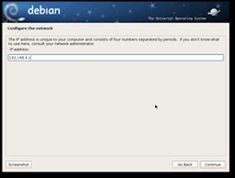

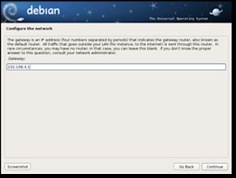
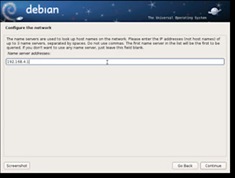
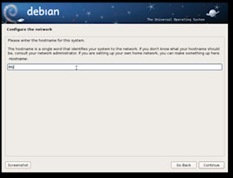
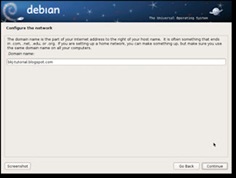
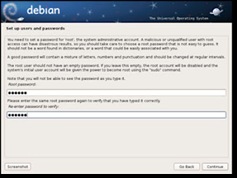
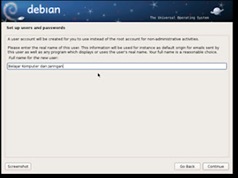
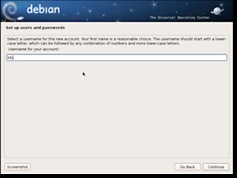
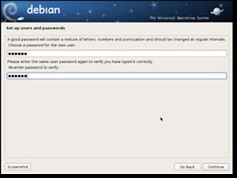
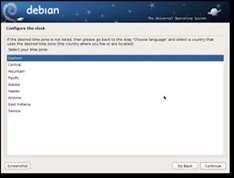
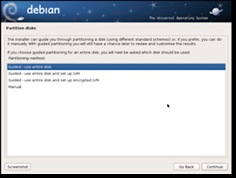
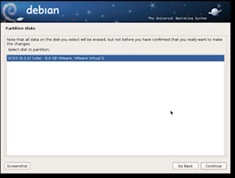
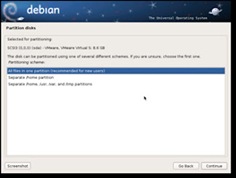
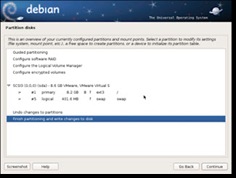
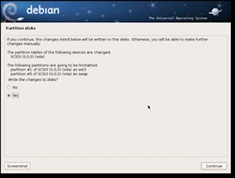
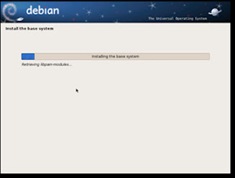
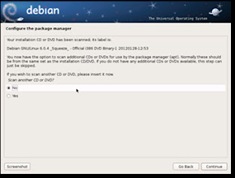
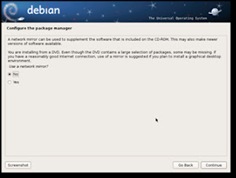
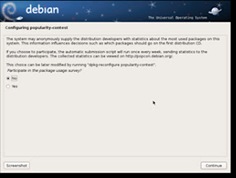
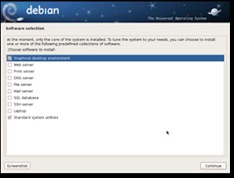
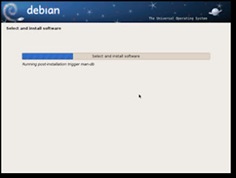
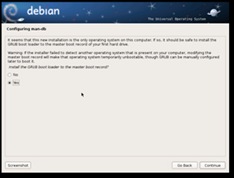


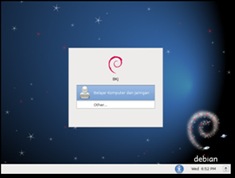
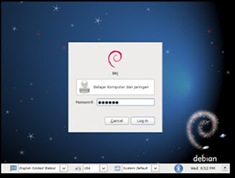
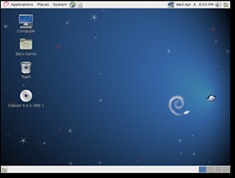







0 komentar:
Posting Komentar